Comment faire un partage de connexion Android ou iPhone ?
Pour partager sa connexion sur mobile (Android ou iPhone), il suffit généralement d'accéder à la barre des tâches ou de notification de son smartphone et d'activer l'option Point d'Accès pour activer le partage de données mobile. Les autres appareils peuvent ensuite venir se connecter au point d'accès Wi-fi créé par votre mobile.
Vous souhaitez changer de forfait ?
Les points à retenir
- Afin que d'autres appareils (ordinateurs, tablettes ou smartphones) puissent se connecter à votre point d'accès mobile, il est possible d'utiliser le réseau mobile de votre téléphone dans le but d'émettre un signal Wi-Fi.
- Le partage de connexion, ou « mode modem » permet de transformer le réseau mobile ou WiFi d'un smartphone en émetteur de signal internet (sans fil ou USB), de la même manière que votre box internet.
- On peut généralement effectuer un partage de connexion de 3 manières différentes : en Wi-Fi, via Bluetooth ou via USB si l'association se fait avec un ordinateur ou une tablette.
- Le mode « partage de connexion » peut être activé manuellement ou automatiquement selon certains critères que vous êtes libre de définir sur votre smartphone.
Comment fonctionne un partage de connexion ?
Le partage de connexion permet d’utiliser la connexion internet de votre smartphone pour fournir un accès à d’autres appareils, comme un ordinateur ou une tablette. Cette fonctionnalité est pratique lorsque vous n’avez pas de réseau WiFi directement accessible.
Imaginez que vous soyez en voyage à l’étranger et que l’un de vos proches ne possède pas de forfait avec data valables à l’international. Utiliser le partage de connexion peut se révéler très utile dans un sens comme dans l’autre (vous aussi pourriez avoir besoin de rejoindre la connexion d'un autre smartphone).
Comment fonctionne le partage de connexion ? Plusieurs méthodes existent :
- Votre téléphone crée un réseau WiFi privé ou public, que d’autres appareils peuvent rejoindre en entrant un mot de passe
- Le partage via USB, surtout utilisé depuis un smartphone vers un ordinateur, pour partager sa connexion avec un bon débit.
- Moins utilisé, mais utile : le partage de connexion via Bluetooth, qui ne nécessite pas de câble, mais dont le débit peut être plus difficile à atteindre qu'en WiFi.
Comment faire un partage de connexion Android en WiFi ?
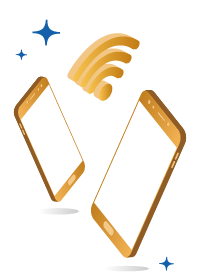
Pour faire de votre smartphone Android un point d'accès mobile en WiFi, les étapes à suivre sont simples :
- Balayez l'écran de haut en bas pour faire apparaitre la barre des tâches.
- Appuyez sur Point d'accès Wi-Fi pour activer l'option.
- (Facultatif) : Si l'option Point d'accès Wi-Fi n'apparaît pas, appuyez en bas à gauche sur Modifier et faites glisser Point d'accès Wi-Fi dans la fenêtre de configuration rapide.
Pour connecter l'appareil de votre choix (téléphone, tablette, ordinateur...) à votre point d'accès mobile Android en Wi-Fi, voici la marche à suivre :
- Sur l'autre appareil, accédez à la liste des réseaux Wi-Fi disponibles.
- Cherchez le nom du point d'accès de votre téléphone.
- Cliquez dessus et appuyez sur Se Connecter.
- (Facultatif) : Si besoin, entrez le mot de passe du point d'accès WiFi de votre téléphone.
Tout comme un téléphone mobile est protégé par un code PIN, la connexion à un point d'accès doit idéalement être sécurée par un mot de passe, qu'il faudra entrer sur les appareils voulant se connecter au point d'accès nouvellement établi.
Comment activer ou désactiver le mot de passe de son point d'accès WiFi ?
Si vous souhaitez désactiver la demande de mot de passe pour le point d'accès, voici la marche à suivre : Balayez l'écran de haut en bas, Effectuez un appui long sur Point d'accès Wi-Fi. Sous "Sécurité", choisissez Aucune.
Note : Vous pouvez partager les données mobiles de votre téléphone Android avec un maximum de 10 appareils via le point d'accès Wi-Fi.
Vous souhaitez changer de forfait ?
Comment faire un partage de connexion sur iPhone ?

Faire de son smartphone Apple un point d’accès mobile ou rejoindre un partage de connexion avec n’est pas plus compliqué que sur Android. Une fois la méthode connue, vous n’aurez aucun mal à la reproduire au besoin :
- Sur votre iPhone, Accédez à Réglages > Données cellulaires > Partage de connexion ou encore à Réglages > Partage de connexion.
- Touchez ensuite le curseur de l’option Autoriser d’autres utilisateurs pour activer le partage.
- Sur l’appareil que vous souhaitez connecter, accédez à Réglages > Wi-Fi, puis trouvez votre iPhone dans la liste des réseaux WiFi qui s’affichent.
- (Facultaltif) : Saisissez le mot de passe de votre partage de connexion, si vous en avez configuré un sur votre iPhone.
Lorsque des appareils utilisent votre partage de connexion, la barre d'état devient bleue et indique le nombre de dispositifs connectés. Le nombre d'appareils pouvant se connecter simultanément dépend de votre opérateur ainsi que du modèle de votre iPhone.
Si d'autres appareils sont connectés via Wi-Fi, l'appareil hôte devra utiliser une connexion de données mobiles pour accéder à Internet.
Les étapes pour partager sa connexion via Bluetooth
Depuis un téléphone Android
Si vous souhaitez faire un partage de données Android via Bluetooth, il faut généralement associer votre téléphone à l'autre appareil. Suivez ces étapes :
- Activez le Bluetooth sur votre smartphone (depuis la barre de notification).
- Dans la liste des appareils associés, appuyez sur l'un des appareils non connectés.
- Configurez la connexion réseau de l'autre appareil via Bluetooth.
- Sur votre téléphone, balayez l'écran de haut en bas.
- Effectuez un appui long sur Point d'accès Wi-Fi.
- Activez le Partage de connexion Bluetooth.
Pour un partage de point d'accès efficace en Bluetooth, il est recommandé d'avoir les deux appareils assez proches l'un de l'autre.
Depuis un iPhone
- Sur l'iPhone auquel vous souhaitez vous connecter, ouvrez le menu des Réglages puis Bluetooth.
- Touchez ensuite l’option « Données cellulaires » puis « Partage de connexion ». Activez-le si ce n’est pas le cas.
- Sur le téléphone à connecter, rendez-vous dans le menu des réglages et choisissez la rubrique « Bluetooth » pour sélectionner votre iPhone dans la liste.
- Sur les 2 smartphones, autorisez l'appairage Bluetooth afin d'initier le partage de connexion.
Partager sa connexion via USB : comment faire ?

La troisième et dernière façon d’établir un point d’accès mobile entre votre smartphone - cette fois, pas vers un autre mobile, mais vers un ordinateur - consiste à utiliser un câble USB. Cette technique reste fiable et efficace et offre souvent un meilleur débit qu'en WiFi ou Bluetooth.
Créer un point d’accès Android avec câble USB
- Connectez votre téléphone à l'autre appareil (téléphone, ordinateur ou tablette) avec un câble USB. Une notification s'affichera en haut de l'écran.
- Sur votre téléphone, balayez l'écran de haut en bas et effectuez un appui long sur Point d'accès Wi-Fi.
- Activez le Partage de connexion via USB.
Créer un point d’accès mobile iOS via USB
Vérifiez que vous disposez de la dernière version d’iTunes et du Finder sur votre Mac, puis :
- Branchez votre iPhone à votre ordinateur à l'aide du câble USB fourni avec votre appareil.
- Sur votre ordinateur, sélectionnez votre iPhone parmi la liste des équipements réseau disponibles.
Si un message « Faire confiance à cet ordinateur ? » s’affiche sur l'écran de votre iPhone, touchez Se fier..
Quelles précautions à prendre avant de faire un partage de connexion ?
Faut-il configurer un mot de passe ?
Il est recommandé de configurer un mot de passe pour un partage de connexion, que ce soit sur Android ou iPhone. Cela empêche les utilisateurs non autorisés d'accéder à votre réseau et d'utiliser vos données mobiles.
Sans mot de passe, toute personne à proximité pourrait se connecter, ce qui peut entraîner une consommation excessive de données et des risques pour la sécurité. Android et iPhone vous permettent de définir facilement un mot de passe sécurisé lors de la configuration du point d'accès.
Si partage de 4G / 5G : vérifier son solde de data mobile
Tout d’abord, il est primordial de bien connaître les termes et conditions de votre forfait mobile. En effet, vous devez savoir qu’un partage de connexion peut se révéler très gourmand en données mobiles. Si votre forfait ne comprend pas suffisamment de data, l’addition risque d’être salée.
C’est donc l’un des premiers critères à prendre en compte avant d’activer le mode modem de votre smartphone et ce qui vous permettra d'éviter le hors forfait. Un forfait avec 100 Go de data ou plus pourrait être idéal si vous partagez souvent vos données.
Avoir un niveau de charge suffisant sur son téléphone
Autre point important avant d’autoriser le partage de connexion sur votre smartphone : l’état de votre batterie. Le mode modem, consommant beaucoup de données mobiles en peu de temps, est tout aussi gourmand en énergie. Cela signifie que la batterie de votre téléphone se videra à vitesse grand V lors du transfert de données.
Ainsi, assurez-vous bien que votre téléphone dispose d’un niveau de charge suffisant pour tenir le partage de connexion sur la durée. Dans le cas contraire, vous constaterez que votre smartphone s'est éteint au cours du transfert. Sans chargeur sous la main, cela peut être un réel problème. On vous recommande de garder branché votre smartphone lors de l'activation du mode Point d'accès.
Peut-on partager une connexion avec un ordinateur ou une tablette ?
Le partage de connexion ne doit pas nécessairement s’effectuer entre deux téléphones mobiles. Il est effectivement possible de connecter un smartphone à un ordinateur (PC ou Mac) ou une tablette, et vice-versa.
Le procédé est similaire aux méthodes décrites ci-dessus et facile à mettre en oeuvre également. Les 3 méthodes de partage de connexion (WiFi, Bluetooth, USB) fonctionnent généralement toutes entre différents types d'appareils.
- A lire sur le sujet
- Internet lent : pourquoi ma connexion est lente et comment l'améliorer ?
- Hotspot WiFi : comment se connecter à un point d'accès WiFi mobile ?
- Comment faire un partage de connexion Android ou iPhone ?
- Connexion filaire Ethernet : comment réaliser le branchement ?
- Connexion voisin : comment bloquer l'accès au WiFi à quelqu'un qui l'utilise ?
- Comment se connecter en Wi-Fi hors de chez soi ?

